Wie verhindert man das Hinzufügen betrügerischer Ereignisse zum Kalender?
Mac VirusAuch bekannt als: unerwünschte Kalenderbenachrichtigungen
Der kostenlose Scanner prüft, ob Ihr Computer infiziert ist.
JETZT ENTFERNENUm das Produkt mit vollem Funktionsumfang nutzen zu können, müssen Sie eine Lizenz für Combo Cleaner erwerben. Auf 7 Tage beschränkte kostenlose Testversion verfügbar. Eigentümer und Betreiber von Combo Cleaner ist RCS LT, die Muttergesellschaft von PCRisk.
Was sind irreführende Kalenderereignisse?
Es gibt zahlreiche zweifelhafte Webseiten, die irreführende Anzeigen enthalten, die eine Erlaubnis zum Anzeigen von Benachrichtigungen verlangen und irreführende Dialogfenster und andere aufdringliche Inhalte anzeigen, die nicht angeklickt werden sollten.
Viele Menschen haben kürzlich bemerkt, dass unerwünschte Ereignisse zur Kalenderanwendung auf ihren mobilen Apple-Geräten hinzugefügt werden. Diese Ereignisse werden normalerweise hinzugefügt, nachdem Sie auf Dialogfenster, Benachrichtigungen usw. geklickt haben, während Sie versuchen haben, sie zu schließen.
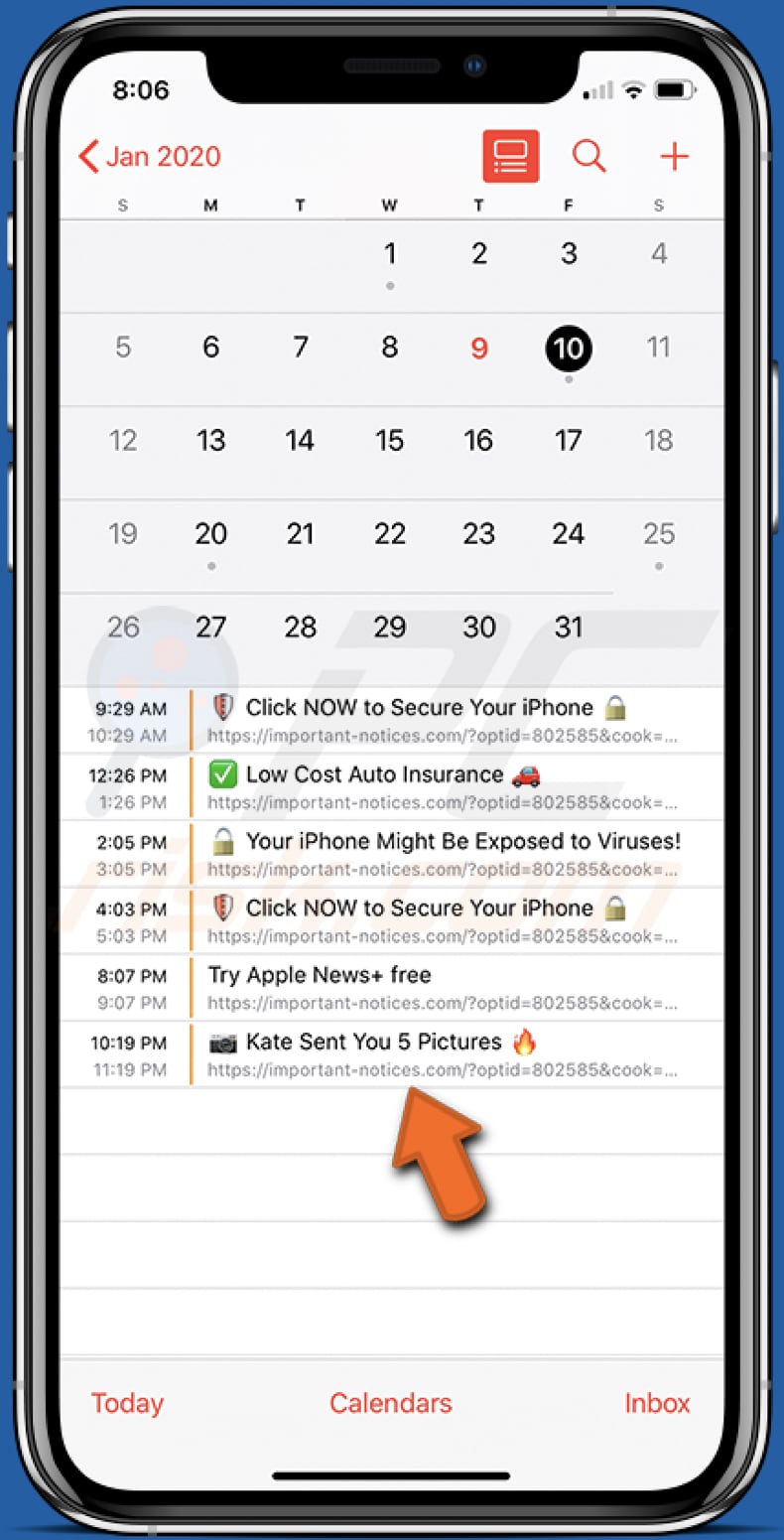
Unerwünschte Kalenderereignisse im Detail
Sobald die Kalender-App die unerwünschten Ereignisse hinzugefügt hat, zeigt sie irreführende Benachrichtigungen an, die entwickelt wurden, um verschiedene nicht vertrauenswürdige Webseiten zu öffnen. Untersuchungen zeigen, dass die Benachrichtigungen betrügerische Webseiten öffnen, Seiten, die irreführende Anzeigen enthalten, für zweifelhafte Software werben, mit Glücksspiel, Pornografie, Erwachsenendating und so weiter in Verbindung stehen.
Wir raten dringend davon ab, Benachrichtigungen oder Webseiten zu vertrauen, die über sie geöffnet werden – sie könnten entwickelt worden sein, um Besucher dazu zu verleiten, unerwünschte Software zu installieren, persönliche Informationen preiszugeben oder sogar für zweifelhafte Apps oder „Dienste“ zu bezahlen (z.B. die Entfernung nicht vorhandener Viren per Fernzugriff).
Diesen Webseiten zu vertrauen kann zu unerwünschten Downloads und Installationen, Problemen im Zusammenhang mit der Privatsphäre, der Surfsicherheit, finanziellen Verlusten, Identitätsdiebstahl und anderen ernsthaften Problemen führen. Wenn dem Kalender bereits unerwünschte Ereignisse hinzugefügt wurden, kann dieses Problem behoben werden, indem die unten aufgeführten Schritte ausgeführt werden.
| Name | unerwünschte Kalenderbenachrichtigungen |
| Art der Bedrohung | Phishing, Betrug, Malware, Virus |
| Symptome | Ihr mobiles Mac-Gerät wird langsamer als normal, Sie sehen unerwünschte Pop-up-Anzeigen, sie werden auf zwielichtige Webseiten weitergeleitet. |
| Verwandte Domänen | important-notices.com, urgent-notice.com, ationandasmile.xyz, ertobeconsiste.xyz, iphone-notification.com, thereother.xyz, gay1.site, ckeckstatus.biz, umacticevict.xyz, meclickhere.com, iphone-fix.com, iphone-fix.org, phone-notification.com, notification-iphone.club, notification-fix.club, notification-booster.club, alert-iphone.club, alert-phone.club, alert-cellphone.club, alert-device.club, alert-fix.club, alert-cleaner.club, alert-booster.club, notice-iphone.club, alert-fixer.club, notice-cellphone.club, notice-device.club, notice-fix.site, notice-cleaner.site, notice-fixer.site, notice-booster.site, protection-device.site, protection-fix.site, protection-booster.site, protection-iphone.fun, calendar.wpu.sh, protection-phone.fun, protection-cellphone.fun, protection-fix.fun, protection-fixer.fun, protection-device.fun, protection-cleaner.fun, protection-iphone.club, protection-booster.fun, protection-phone.club, protection-cleaner.site, protection-phone.site, protection-fixer.site, protection-cellphone.site, protection-cellphone.club, secured-cellphone.club, secured-device.club, secured-fix.club, secured-fixer.club, secured-cleaner.club, notices-iphone.club, notices-cellphone.club, notices-fix.best, notices-booster.best, notices-fixer.best, notices-cleaner.best, protections-phone.best, protections-device.best, protection-device.best, protections-fix.best, protections-fixer.best, showingti.me, notification-phone1.best, notification-fix1.best, notification-cellphone1.best, notification-cleaner1.best, notification-fixer1.best, protection-phone1.site, attention-device1.site, notices-fixer1.site, notifguide.online, notiftoday.online, notices-booster1.site, protections-cellphone1.site, protections-phone1.site, protections-fix1.site, hannedysum.fun, ectsdividuallyalb.info, msgstars.online, contralawv.club, notice-cleaner.com, psu.zoom.us, protections-device.com, tedisobeyin.space, blefrenceke.space, ersiatonnec.space, risbonese.club, amigatesa.club, gwynetwrites.club, charactica.club, mothereve.club, companied.club, calevent.online, daggedafe.club, kuwaited.club, kathland.club, paracalluls.space, tyschoosin.space, nantsmodi.space, esdifficula.top, redirzp1.com, outdeciden.top, ucumbiaob.top, rigschaser.top, yendouble.work, getthirtpark.work, ntireroutin.work, econcedr.top, attackste.top, reportmsg.com, uduletram.top, arestrapi.top, oirspracti.top, responso.top, mo22.biz, gopusher3.com, cessfuldet.top, sendyou.fun, tiredimme.top, mentsoyo.fun, therequire.fun, puterskills.fun, msgreport.com, meastrong.fun, candidate.fun, encemake.fun, eeratyour.fun, ylevelsoft.fun, ssetsalesr.fun, ndononhu.online, blackclick.biz, heldather.online, rsdayriday.online, ro4.biz, aseyourb.online, smartallow.link, b34.info, edregistratio.biz, eatpotent.fun, piaerecog.fun, iwouldlike.fun, odelingwi.fun, encetoou.club, thewantofcom.xyz, ditionsinjo.club, noxtosu.club, uchthewo.club, n05.biz, icemanage.club, arrograntry.club, columepol.club, masstrk.com, elevacuola.club, egreating.club, clientrel.top, alertscity.com, ngdepartm.top, alertask.com, beforeand.shop, framtgeofm.fun, alertder.com, alertvet.com, alertsnew.com, noselikeafog.xyz, alertreal.com, redirit1.me, alertmac.com, stelescopeal.xyz, alongtheroad.xyz, alertlot.com, bgwithmya.fun, tocomplete.space, icanmainta.space, alerthand.com, apel.top, ganizationto.online, basisihaves.online |
| Verbreitungsmethoden | Irreführende Pop-up-Anzeigen, Benachrichtigungen, zweifelhafte Webseiten. |
| Schaden | Internet-Surfverfolgung (potenzielle Probleme bei der Privatsphäre), das Anzeigen von unerwünschten Werbeanzeigen, Weiterleitungen auf zwielichtige Webseiten, Verlust von privaten Informationen. |
| Malware-Entfernung (Windows) |
Um mögliche Malware-Infektionen zu entfernen, scannen Sie Ihren Computer mit einer legitimen Antivirus-Software. Unsere Sicherheitsforscher empfehlen die Verwendung von Combo Cleaner. Combo Cleaner herunterladenDer kostenlose Scanner überprüft, ob Ihr Computer infiziert ist. Um das Produkt mit vollem Funktionsumfang nutzen zu können, müssen Sie eine Lizenz für Combo Cleaner erwerben. Auf 7 Tage beschränkte kostenlose Testversion verfügbar. Eigentümer und Betreiber von Combo Cleaner ist RCS LT, die Muttergesellschaft von PCRisk. |
Weitere Informationen zu Webseiten, die über irreführende Kalenderereignisse gefördert werden
Beispiele für Webseiten, die über hinzugefügte Ereignisse geöffnet werden könnten, sind safebrowsing[.]network, manualchecker[.]com und bestantius[.]com. Diese Webseiten verleiten Besucher häufig dazu, zweifelhafte Software zu installieren, indem sie behaupten, dass das Gerät mit Viren infiziert ist. Tatsächlich können irreführende Ereignisse im Kalender zu verschiedenen anderen nicht vertrauenswürdigen Webseiten führen. Jedenfalls sollte keiner von ihnen geöffnet werden.
Wie wurden potenziell unerwünschte Anwendungen auf meinem Computer installiert?
Unerwünschte Software wird häufig heruntergeladen und/oder installiert, wenn Personen absichtlich oder versehentlich auf Anzeigen, Benachrichtigungen oder andere irreführende Inhalte klicken.
Betrügerische Anzeigen führen bestimmte Scripts aus, um dies zu erreichen, unerwünschte Downloads und Installationen treten jedoch nur dann auf, wenn Personen auf eine zweifelhafte Anzeige, Benachrichtigung usw. klicken. Daher können irreführende Anzeigen, Dialogfenster, Benachrichtigungen und so weiter keine Downloads/Installationen verursachen, ohne vorher auf sie geklickt zu haben.
Dies gilt auch für Anzeigen, die beim Surfen im Internet auf mobilen und Desktop-Geräten angezeigt werden.
Wie kann die Installation von potenziell unerwünschten Anwendungen vermieden werden?
Um zu vermeiden, dass unerwünschte Apps heruntergeladen und installiert werden, wird empfohlen, Software ausschließlich von offiziellen Webseiten und über direkte Download-Links herunterzuladen. Verwenden Sie keine Download-/Installationsprogramme Dritter, Peer-to-Peer-Netzwerke oder andere solche Werkzeuge zum Herunterladen oder Installieren von Software.
Überprüfen Sie „Benutzerdefiniert“-, „Erweitert“- und andere ähnliche Einstellungen eines beliebigen Download-/Installations-Setups und deaktivieren Sie alle zusätzlich enthaltenen Apps. Um unbeabsichtigte Downloads und Installationen zu vermeiden, klicken Sie nicht auf Anzeigen (Benachrichtigungen, Dialogfenster), die auf zweifelhaften Webseiten angezeigt werden.
Sobald angeklickt, leiten sie Benutzer entweder auf nicht vertrauenswürdige Webseiten weiter oder verursachen unerwünschte Downloads/Installationen. Falls Ihr Computer bereits mit PUAs infiziert ist, empfehlen wir, einen Scan mit Combo Cleaner Antivirus für Windows durchzuführen, um sie automatisch zu beseitigen.
Screenshot von irreführenden Ereignissen, die dem Kalender hinzugefügt wurden:
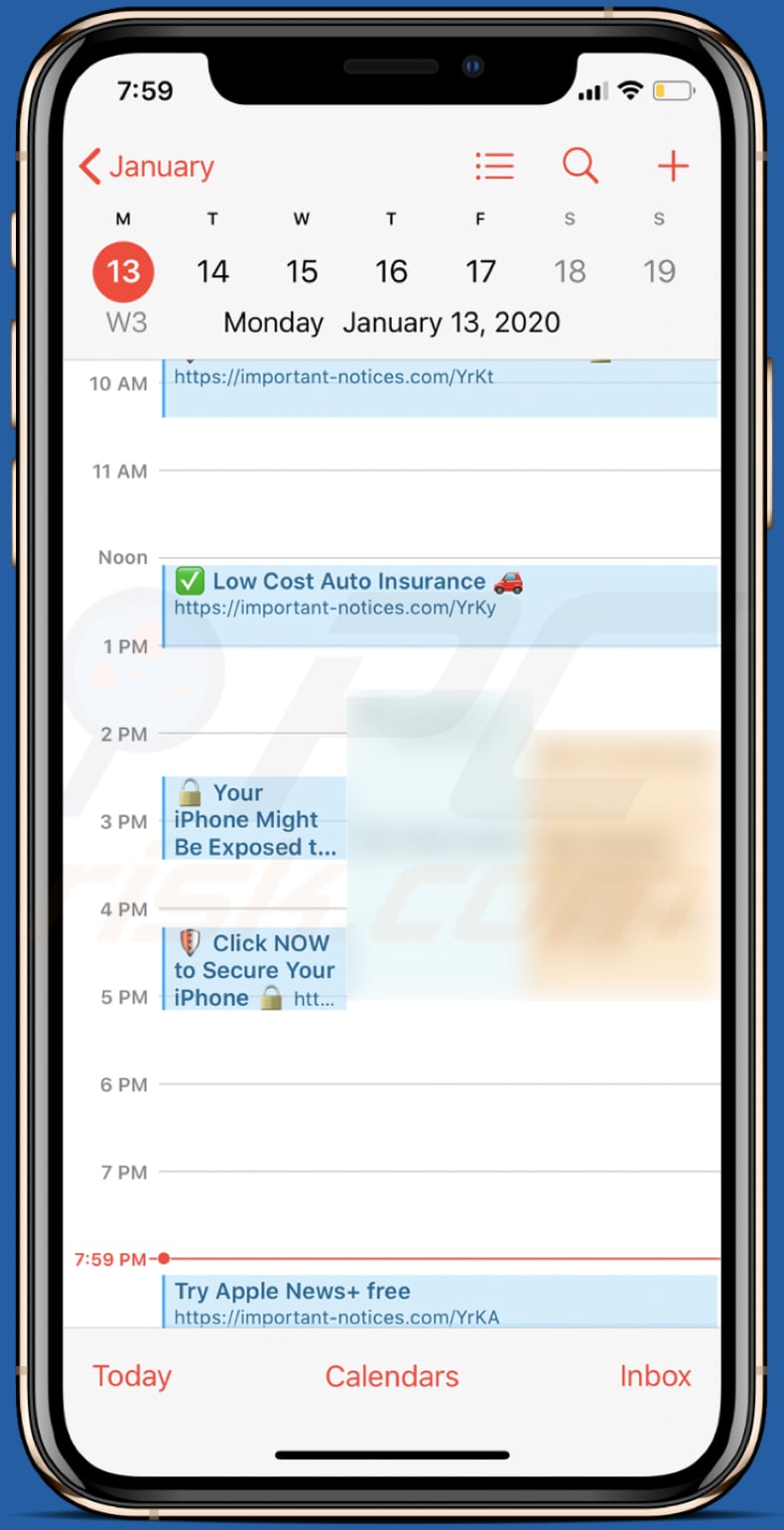
Ein weiterer Screenshot von irreführenden Ereignissen, die dem Kalender hinzugefügt wurden:
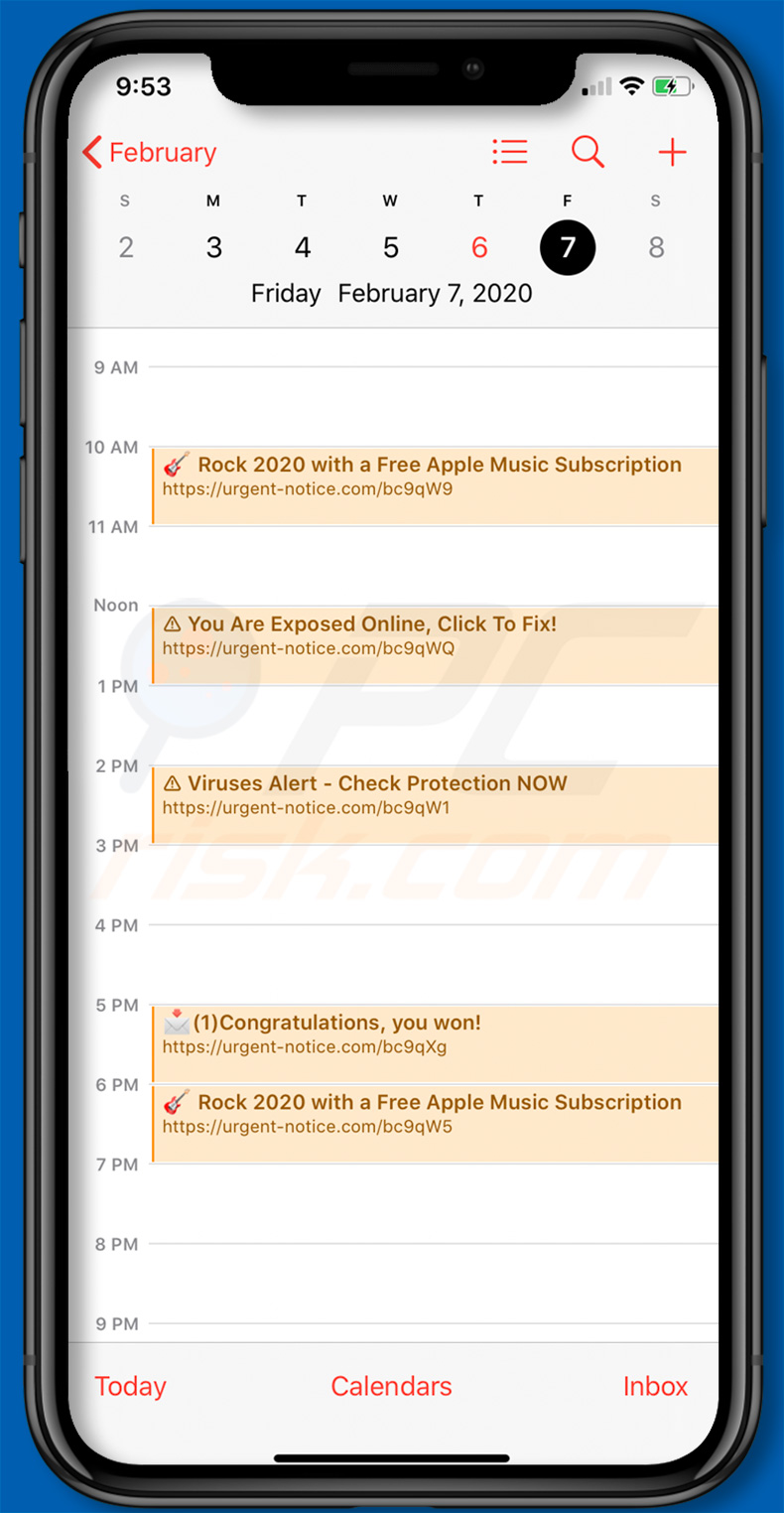
Gehen Sie folgendermaßen vor, um betrügerische Kalender zu entfernen, die Benachrichtigungen übermitteln, zweifelhafte Webseiten fördern und den Kalender mit unerwünschten Ereignissen auf mobilen Apple-Geräten füllen:
Gehen Sie zuerst zu Ihrem Startbildschirm, suchen Sie "Kalender", und tippen Sie dann auf "Kalender" am unteren Bildschirmrand:
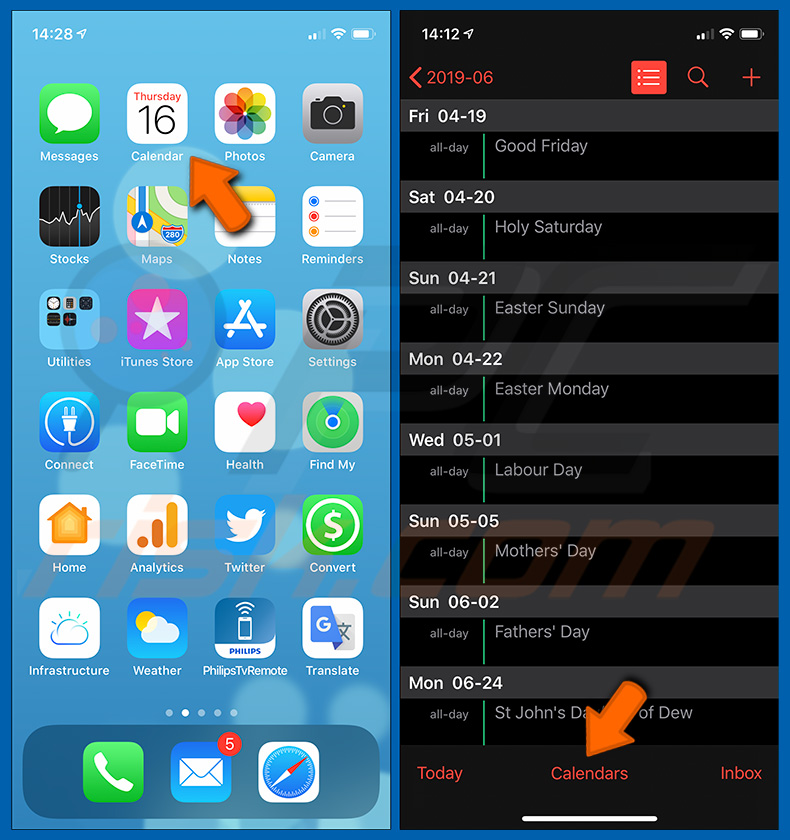
Suchen Sie dann alle verdächtigen Kalendereinträge (sie sind in der Regel nach den geförderten Webseiten benannt und die Farben ihrer Symbole stimmen mit denen der unerwünschten Ereignisse überein) und tippen Sie auf das Symbol "i" innerhalb eines Kreises. Scrollen Sie dann nach unten zum unteren Bildschirmrand, tippen Sie auf "Kalender löschen" und bestätigen Sie dies.
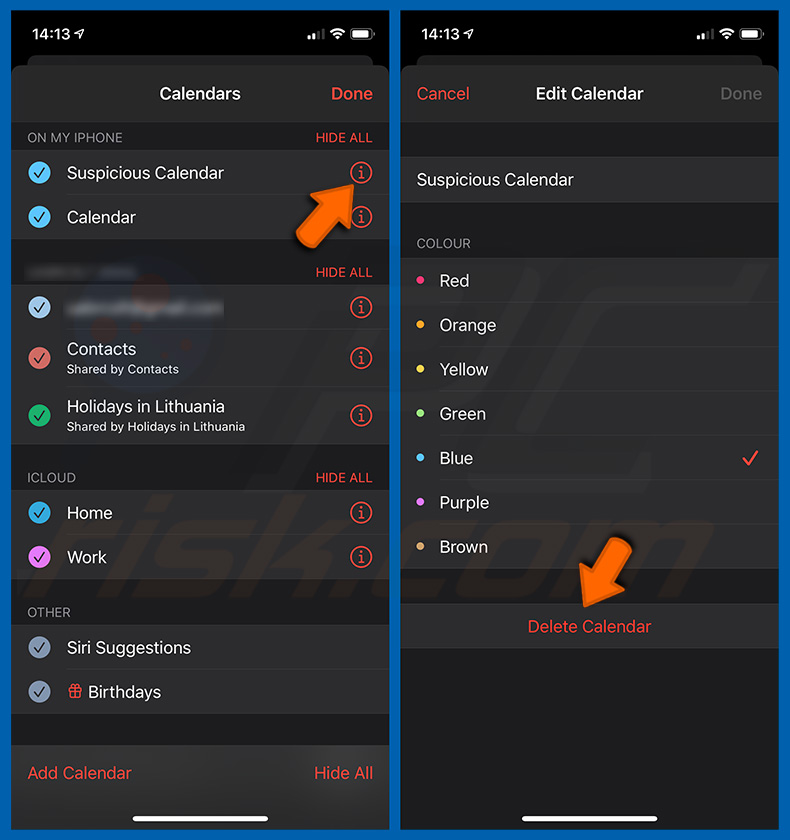
Benutzer älterer iOS-Versionen sollten außerdem die folgenden Schritte ausführen:
- 1. Gehen Sie auf "Einstellungen"
- 2. Wählen Sie "Passwörter & Konten"
- 3. Wählen Sie im Abschnitt "Konten" die Option "Abonnierte Kalender" aus.
- 4. Suchen Sie nach zweifelhaften Kalendern, tippen Sie auf sie und wählen Sie "Konto löschen"
Nachdem Sie die verdächtigen Kalender entfernt haben, sollten Sie die Browserdaten bereinigen und sicherstellen, dass das Blockieren von Pop-ups und Warnungseinstellungen für betrügerische Webseiten aktiviert sind:
Folgen Sie diesen Schritten, um das Blockieren von Pop-ups, betrügerische Webseiten-Warnungen und das Entfernen von Webbrowserdaten auf mobilen Apple-Geräten zu aktivieren:
Gehen Sie zunächst auf "Einstellungen" und scrollen Sie dann nach unten, um "Safari" zu suchen und darauf zu klicken.
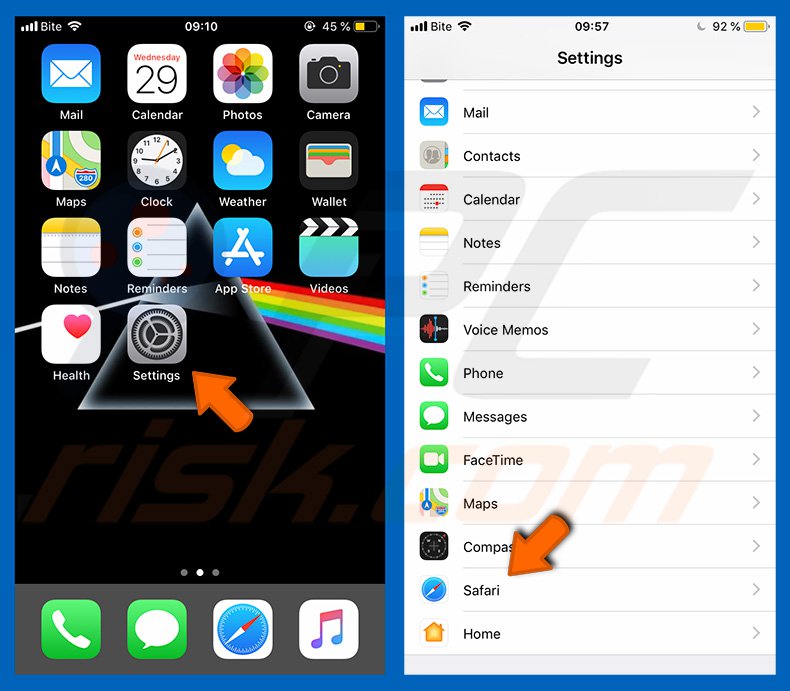
Überprüfen Sie, ob die Schaltflächen "Pop-ups blockieren" und "Warnung vor betrügerischen Webseiten" aktiviert sind. Falls nicht, dann aktivieren Sie sie sofort. Scrollen Sie dann nach unten und klicken Sie auf "Erweitert".
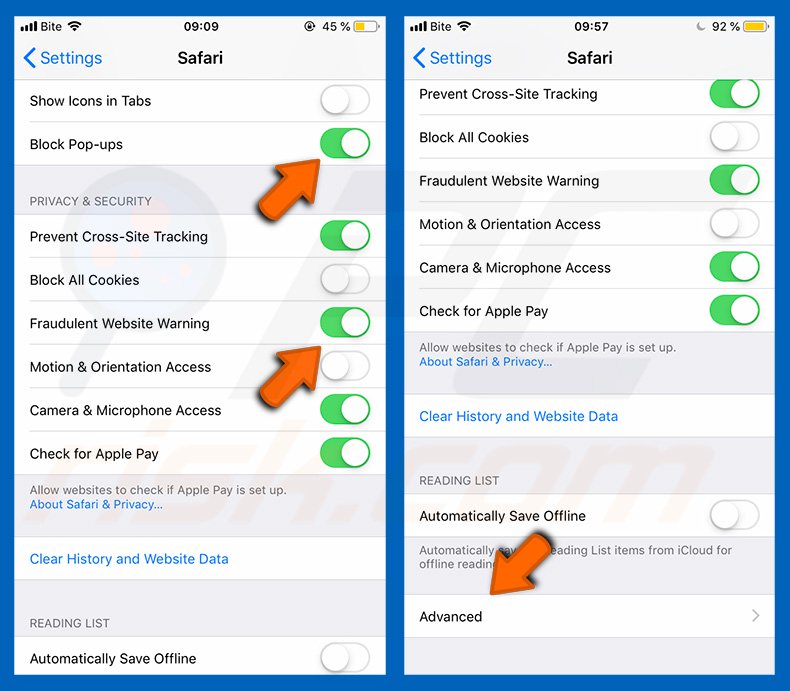
Klicken Sie auf "Webseiten-Daten" und dann auf "Alle Webseiten-Daten entfernen".
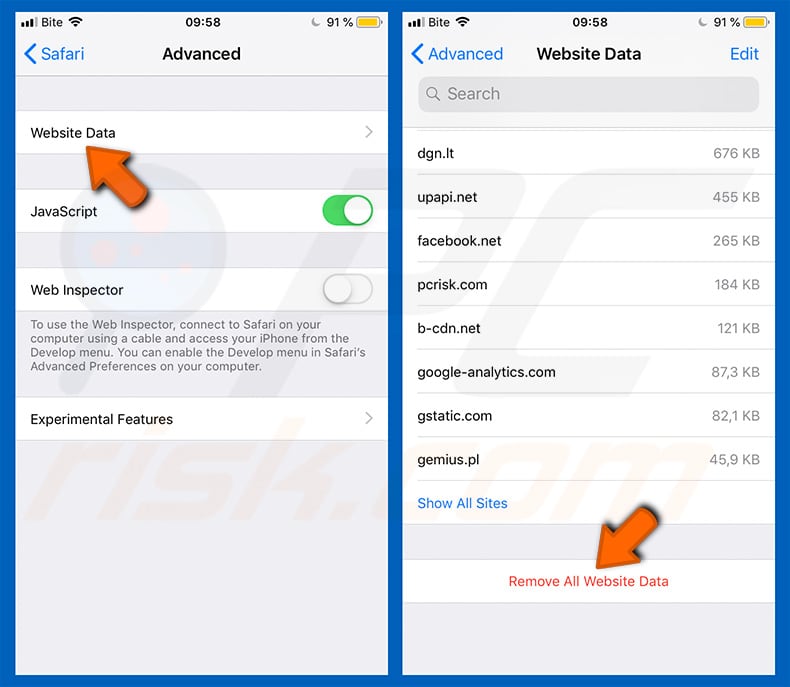
Umgehende automatische Entfernung von Malware:
Die manuelle Entfernung einer Bedrohung kann ein langer und komplizierter Prozess sein, der fortgeschrittene Computerkenntnisse voraussetzt. Combo Cleaner ist ein professionelles, automatisches Malware-Entfernungstool, das zur Entfernung von Malware empfohlen wird. Laden Sie es durch Anklicken der untenstehenden Schaltfläche herunter:
LADEN Sie Combo Cleaner herunterIndem Sie Software, die auf dieser Internetseite aufgeführt ist, herunterladen, stimmen Sie unseren Datenschutzbestimmungen und Nutzungsbedingungen zu. Der kostenlose Scanner überprüft, ob Ihr Computer infiziert ist. Um das Produkt mit vollem Funktionsumfang nutzen zu können, müssen Sie eine Lizenz für Combo Cleaner erwerben. Auf 7 Tage beschränkte kostenlose Testversion verfügbar. Eigentümer und Betreiber von Combo Cleaner ist RCS LT, die Muttergesellschaft von PCRisk.
Liste der Domain-Namen, die zuvor an Kalender-Spam-Kampagnen beteiligt waren:
mycalevent.online, encourse.club, reducation.club, compensyju.club, consident.club, eventury.club, sawdustral.com, opensation.club, preparames.club, ritingelephan.top, urselfheralec.top, esconsiblesh.top, ondbremem.top, ortedlyoper.top, smenexperio.top, tyassagedsp.top, nglypartime.club, tionassociet.club, erpresearch.club, unheadreali.club, nelegalreact.club, entysaturesc.club, nglancechu.club, mol3.biz, unfairsthan.club, tomsmilliam.club, nvengerous.club, brainbowpre.club, oadesovern.club, familyline.services, ernmentwei.club, quityrepres.club, nstquityrepre.info, numerfavoury.info, ealingcabrese.info, wwclickroot.club, lustricwalt.info, sputineove.info, unquallydi.info, lybrutalian.info, jidolingoth.info, goultravel.club, happearly.club, sufferenna.club, biogrammad.club, msgbrand.com, econotify.com, evelopingery.club, perstancew.club, wacquiriesu.club, phenomes.club, dinnership.club, industrate.club, fashionmsg.com, dimsg.com, msgspace.com, iammsg.com, usamsg.com, msgcraft.com, msgbaby.com, msgfit.com, msgmagazine.com, notifyclub.com, hamsg.com, appsevent.com, notifybook.com, msgtravel.com, dadvisorded.club, babymsg.com, moneymsg.com, premsg.com, msgcash.com, msggirls.com, musgone.biz, jrtemployees.club, hospitercli.space, studiencej.work, tricultmor.space, churchasis.work, familiture.work, cashimmer.com, cashamed.com, cainforma.space, ngseemen.space, uestinepr.space, mblydaught.space, rketbecam.space, msgle.com, cashmsg.com, alitanandhre.space, ratedoffici.top, uiredcand.top, planetmsg.com, greatmsg.com, msgeash.com, eventno.com, msgst.com, covarecash.com, getmes.com, getity.com, getlys.com, getlar.com, getatx.com, cashthroat.com, getund.com, getnes.com, getadi.com, nintrastinst.top, securitypriority.click, eventboys.com, creativemsg.com, cashmolean.com, cationoppo.top, termsma.fun, tickedme.top, ncewinte.top, americanmsg.com, scoverredu.top, nferentapp.top, ayattractory.top, ntcontingss.top, aringsomet.top, erscombine.top, gchoolwolfb.top, ternaljoann.top, yspensately.top, dexplainly.top, nientarea.top, eoproce.top, ossibleslain.top, ndumgrea.top, sysmobilenotify.com, asonalman.top, ortunicalut.top, rdlyabour.top, rensreache.top, sttellemild.top, togethebi.top, efforredev.top, etrentsa.top, remainstr.top, zpredir1.com, eforredev.top, load03.biz, chinedec.top, hotrend.biz, engers.top
Schnellmenü:
- Was sind betrügerische Kalenderereignisse?
- SCHRITT 1. Mit PUA verwandte Dateien und Ordner von OSX entfernen.
- SCHRITT 2. Betrügerische Erweiterungen von Safari entfernen.
- SCHRITT 3. Betrügerische Add-ons von Google Chrome entfernen.
- SCHRITT 4. Potenziell unerwünschte Plug-ins von Mozilla Firefox entfernen.
Video, das zeigt, wie Adware und Browserentführer von einem Mac-Computer entfernt werden können:
Potenziell unerwünschte Anwendungen entfernen:
Entfernen Sie potenziell unerwünschte Anwendungen aus Ihrem Ordner "Programme":

Klicken Sie auf das Finder-Symbol Wählen Sie in dem Finder-Fenster "Programme" aus. Suchen Sie im Anwendungsordner nach "MPlayerX", "NicePlayer" oder anderen verdächtigen Anwendungen und ziehen Sie sie in den Papierkorb. Scannen Sie Ihren Mac auf verbleibende unerwünschte Komponenten, nachdem Sie die potenziell unerwünschte(n) Anwendung(en) entfernt haben, die Online-Anzeigen verursacht/verursachen.
LADEN Sie die Entfernungssoftware herunter
Combo Cleaner überprüft, ob Ihr Computer infiziert ist. Um das Produkt mit vollem Funktionsumfang nutzen zu können, müssen Sie eine Lizenz für Combo Cleaner erwerben. Auf 7 Tage beschränkte kostenlose Testversion verfügbar. Eigentümer und Betreiber von Combo Cleaner ist RCS LT, die Muttergesellschaft von PCRisk.
unerwünschte Kalenderbenachrichtigungen bezogene Dateien und Ordner entfernen:

Klicken Sie auf das Finder Symbol aus der Menüleiste, wählen Sie Gehen und klicken Sie auf Zum Ordner gehen...
 Suchen Sie nach Dateien, die von werbefinanzierter Software erzeugt wurden im /Library/LaunchAgents Ordner:
Suchen Sie nach Dateien, die von werbefinanzierter Software erzeugt wurden im /Library/LaunchAgents Ordner:

Im Gehen zu Ordner...Leiste, geben Sie ein: /Library/LaunchAgents

Im "LaunchAgents" Ordner, suchen Sie nach allen kürzlich hinzugefügten, verdächtigen Dateien und bewegen Sie diese in den Papierkorb. Beispiele für Dateien, die von werbefinanzierter Software erzeugt wurden - "installmac.AppRemoval.plist", "myppes.download.plist", "mykotlerino.ltvbit.plist", "kuklorest.update.plist", etc. Werbefinanzierte Software installiert häufig mehrere Dateien zur gleichen Zeit.
 Suchen Sie nach Dateien, die von werbefinanzierter Software erzeugt wurden im /Library/Application Support Ordner:
Suchen Sie nach Dateien, die von werbefinanzierter Software erzeugt wurden im /Library/Application Support Ordner:

Im Gehen zu Ordner...Leiste, geben Sie ein: /Library/Application Support

Im "Application Support" Ordner, suchen Sie nach allen kürzlich hinzugefügten, verdächtigen Ordnern. Zum Beispiel "MplayerX" oder "NicePlayer" und bewegen Sie diese Ordner in den Papierkorb.
 Suchen Sie nach Dateien, die von werbefinanzierter Software erzeugt wurden im ~/Library/LaunchAgents Ordner:
Suchen Sie nach Dateien, die von werbefinanzierter Software erzeugt wurden im ~/Library/LaunchAgents Ordner:

Im Gehen zu Ordner Leiste, geben Sie ein: ~/Library/LaunchAgents
 Im "LaunchAgents" Ordner, suchen Sie nach allen kürzlich hinzugefügten, verdächtigen Dateien und bewegen Sie diese Ordner in den Papierkorb. Beispiele für Dateien, die von werbefinanzierter Software erzeugt wurden - "installmac.AppRemoval.plist", "myppes.download.plist", "mykotlerino.ltvbit.plist", "kuklorest.update.plist", etc. Werbefinanzierte Software installiert häufig mehrere Dateien zur gleichen Zeit.
Im "LaunchAgents" Ordner, suchen Sie nach allen kürzlich hinzugefügten, verdächtigen Dateien und bewegen Sie diese Ordner in den Papierkorb. Beispiele für Dateien, die von werbefinanzierter Software erzeugt wurden - "installmac.AppRemoval.plist", "myppes.download.plist", "mykotlerino.ltvbit.plist", "kuklorest.update.plist", etc. Werbefinanzierte Software installiert häufig mehrere Dateien zur gleichen Zeit.
 Suchen Sie nach Dateien, die von werbefinanzierter Software erzeugt wurden im /Library/LaunchDaemons Ordner:
Suchen Sie nach Dateien, die von werbefinanzierter Software erzeugt wurden im /Library/LaunchDaemons Ordner:

Im Gehen zu Ordner Leiste, geben Sie ein: ~/Library/LaunchDaemons
 Im "LaunchDaemons" Ordner, suchen Sie nach allen kürzlich hinzugefügten, verdächtigen Dateien. Zum Beispiel "com.aoudad.net-preferences.plist", "com.myppes.net-preferences.plist", "com.kuklorest.net-preferences.plist", "com.avickUpd.plist", etc., und bewegen Sie diese in den Papierkorb.
Im "LaunchDaemons" Ordner, suchen Sie nach allen kürzlich hinzugefügten, verdächtigen Dateien. Zum Beispiel "com.aoudad.net-preferences.plist", "com.myppes.net-preferences.plist", "com.kuklorest.net-preferences.plist", "com.avickUpd.plist", etc., und bewegen Sie diese in den Papierkorb.
 Scannen Sie Ihren Computer mit Combo Cleaner:
Scannen Sie Ihren Computer mit Combo Cleaner:
Wenn Sie alle Schritte in der richtigen Reihenfolge befolgt haben, sollte Ihr Mac frei von Infektionen sein. Um sicherzustellen, dass Ihr System nicht infiziert ist, scannen Sie es mit Combo Cleaner Antivirus. HIER herunterladen. Nach dem Herunterladen der Datei, klicken Sie auf das Installationsprogramm combocleaner.dmg. Ziehen Sie im geöffneten Fenster das Symbol Combo Cleaner auf das Symbol Anwendungen und legen Sie es dort ab. Öffnen Sie jetzt Ihr Launchpad und klicken Sie auf das Symbol Combo Cleaner. Warten Sie, bis Combo Cleaner seine Virendatenbank aktualisiert hat und klicken Sie auf die Schaltfläche „Combo Scan starten“.

Combo Cleaner scannt Ihren Mac jetzt auf Infektionen mit Malware. Wenn der Antivirus-Scan „Keine Bedrohungen gefunden“ anzeigt, heißt das, dass Sie mit dem Entfernungsleitfaden fortfahren können. Andernfalls wird empfohlen, alle gefundenen Infektionen vorher zu entfernen.

Nachdem Dateien und Ordner entfernt wurden, die von dieser werbefinanzierten Software erzeugt wurden, entfernen Sie weiter falsche Erweiterungen von Ihren Internetbrowsern.
unerwünschte Kalenderbenachrichtigungen Startseiten und Standard Internetsuchmaschinen von Internetbrowsern:
 Bösartige Erweiterungen von Safari entfernen:
Bösartige Erweiterungen von Safari entfernen:
unerwünschte Kalenderbenachrichtigungen bezogene Safari Erweiterungen entfernen:

Öffnen Sie den Safari Browser. Aus der Menüleiste wählen Sie "Safari" und klicken Sie auf "Benutzereinstellungen...".

Im Benutzereinstellungen Fenster wählen Sie "Erweiterungen" und suchen Sie nach kürzlich installierten, verdächtigen Erweiterungen. Wenn Sie sie gefunden haben, klicken Sie auf "Deinstallieren" Symbol daneben. Beachten Sie, dass Sie alle Erweiterungen sicher von ihrem Safari Browser deinstallieren können. Keine davon sind unabdingbar für die normale Funktion des Browsers.
- Falls Sie weiterhin Probleme mit Browserweiterleitungen und unerwünschter Werbung haben - Safari zurücksetzen.
 Bösartige Programmerweiterungen von Mozilla Firefox entfernen:
Bösartige Programmerweiterungen von Mozilla Firefox entfernen:
unerwünschte Kalenderbenachrichtigungen bezogene Mozilla Firefox Zusätze entfernen:

Öffen Sie Ihren Mozilla Firefox Browser. In der oberen rechten Ecke des Bildschirms, klicken Sie auf das "Menü öffnen" (drei horizontale Linien) Symbol. Aus dem geöffneten Menü wählen Sie "Zusätze".

Wählen Sie den "Erweiterungen" Reiter und suchen Sie nach allen kürzlich installierten, verdächtigen Zusätzen. Wenn Sie sie gefunden haben, klicken Sie auf das "Entfernen" Symbol daneben. Beachten Sie, dass Sie alle Erweiterungen deinstallieren von Ihrem Mozilla Firefox Browser entfernen können - keine davon sind unabdingbar für die normale Funktion des Browsers.
- Falls Sie weiterhin Probleme mit Browserweiterleitungen und unerwünschter Werbung haben - Mozilla Firefox zurücksetzen.
 Bösartige Erweiterungen von Google Chrome entfernen:
Bösartige Erweiterungen von Google Chrome entfernen:
unerwünschte Kalenderbenachrichtigungen bezogene Google Chrome Zusätze entfernen:

Öffnen Sie Google Chrome und klicken Sie auf das "Chrome Menü" (drei horizontale Linien) Symbol, das sich in der rechten oberen Ecke des Browserfensters befindet. Vom Klappmenü wählen Sie "Mehr Hilfsmittel" und wählen Sie "Erweiterungen".

Im "Erweiterungen" Fenster, suchen Sie nach allen kürzlich installierten, versächtigen Zusätzen. Wenn Sie sie gefunden haben, klicken Sie auf das "Papierkorb" Symbol daneben. Beachten Sie, dass Sie alle Erweiterungen sicher von Ihrem Google Chrome Browser entfernen können - keine davon sind unabdingbar für die normale Funktion des Browsers.
- IFalls Sie weiterhin Probleme mit Browserweiterleitungen und unerwünschter Werbung haben - Google Chrome zurücksetzen.
Häufig gestellte Fragen (Frequently Asked Questions - FAQ)
Welchen Schaden können unerwünschte Anwendungen anrichten?
Die Installation solcher Apps auf einem Gerät kann der Grund für Malware-Angriffe, einem verschlechterten Surferlebnis, einer langsamen Computerleistung, Probleme im Zusammenhang mit Online-Datenschutz, Surfsicherheit und anderen Problemen sein.
Was machen diese Apps?
Abhängig von der Art einer unerwünschten App könnte sie aufdringliche Anzeigen anzeigen, zweifelhafte Seiten öffnen, eine gefälschte Suchmaschine fördern und verschiedene Daten sammeln.
Wie werden Adware-artige Anwendungen zu Geld gemacht?
Apps dieser Art werden verwendet, um Produkte, Webseiten und Dienstleistungen zu fördern. Es kommt sehr häufig vor, dass sie über Partnerprogramme zu Geld gemacht wird.
Wird Combo Cleaner unerwünschte Software entfernen?
Ja, Combo Cleaner wird Ihren Computer scannen und alle erkannten Adware-artigen, browserentführend und andere unerwünschte Apps beseitigen. Es wird empfohlen, sie mithilfe von spezialisierter Software (automatisch) zu entfernen. Andernfalls verbleiben unerwünschte Dateien im System, selbst dann, wenn unerwünschte Software gelöscht wird.
Teilen:

Tomas Meskauskas
Erfahrener Sicherheitsforscher, professioneller Malware-Analyst
Meine Leidenschaft gilt der Computersicherheit und -technologie. Ich habe mehr als 10 Jahre Erfahrung in verschiedenen Unternehmen im Zusammenhang mit der Lösung computertechnischer Probleme und der Internetsicherheit. Seit 2010 arbeite ich als Autor und Redakteur für PCrisk. Folgen Sie mir auf Twitter und LinkedIn, um über die neuesten Bedrohungen der Online-Sicherheit informiert zu bleiben.
Das Sicherheitsportal PCrisk wird von der Firma RCS LT bereitgestellt.
Gemeinsam klären Sicherheitsforscher Computerbenutzer über die neuesten Online-Sicherheitsbedrohungen auf. Weitere Informationen über das Unternehmen RCS LT.
Unsere Anleitungen zur Entfernung von Malware sind kostenlos. Wenn Sie uns jedoch unterstützen möchten, können Sie uns eine Spende schicken.
SpendenDas Sicherheitsportal PCrisk wird von der Firma RCS LT bereitgestellt.
Gemeinsam klären Sicherheitsforscher Computerbenutzer über die neuesten Online-Sicherheitsbedrohungen auf. Weitere Informationen über das Unternehmen RCS LT.
Unsere Anleitungen zur Entfernung von Malware sind kostenlos. Wenn Sie uns jedoch unterstützen möchten, können Sie uns eine Spende schicken.
Spenden
▼ Diskussion einblenden